
データブローカーのウェブサイトは、個人プロファイルを詳細に構築し、それを企業や個人に販売します。あなたの個人情報は商品と化し、公開記録をスクレイピングする何百もの企業によって合法的に取引されています。幸いにも、各社のオプトアウト(削除申請)手順を使って自分の情報を取り下げることができます。本記事では、手動での削除手順、代表的な削除サービス、選び方、実務チェックリスト、よくある問題と対処法まで網羅します。
手動でデータを削除する手順
手動での削除は時間がかかります。データブローカーは意図的にオプトアウトを見つけにくくしていることが多いからです。Whitepagesのような有名な人物検索サイトでも、オプトアウトフォームをヘルプ記事に埋め込み、複雑な本人確認を要求することがあります。それでも自力で進めたい場合は、次の手順に従ってください。
手順(簡潔)
- Googleで自分の氏名を引用符で囲み、都市と州を引用符なしで追加して検索します。例: “Tillie Steve” Chicago
- 検索結果からデータブローカーのページを開き、電話番号や住所などで本人のプロファイルか確認します。
- サイト内で「オプトアウト」「削除」「プライバシー」「FAQ」「ヘルプ」を探します。フッター(ページ下部)にあることが多いです。
- オプトアウト手順を読み、必要な本人確認(メール認証、電話認証、身分証の提出など)を完了します。
- 削除後は検索結果のキャッシュやサードパーティのミラーが残るため、数週間〜数ヶ月かけて再確認します。
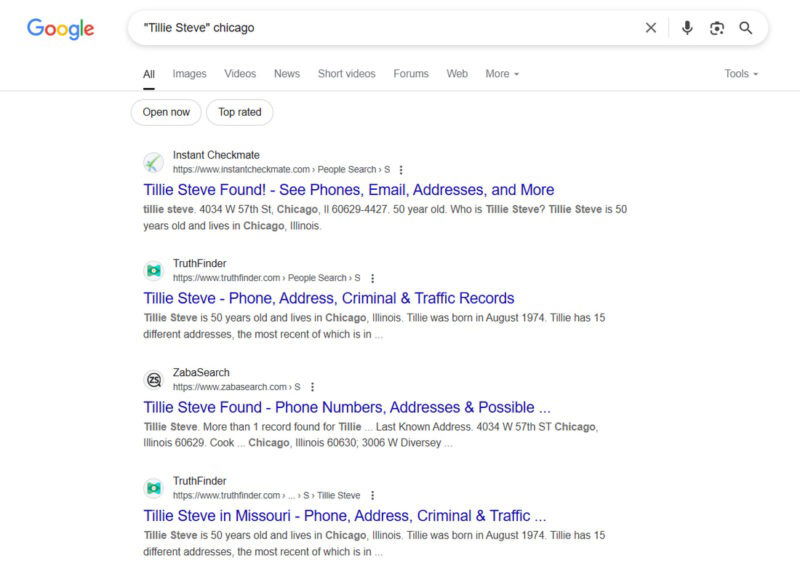
実務的な確認ポイント
- 電話や住所で本人確認を行う。曖昧な一致は無視する。
- 削除申請に個人情報(生年月日、ID画像など)を提出する場合は、提出先の正当性と削除後のデータ保持ポリシーを確認する。
- オプトアウトの方法はサイトごとに異なる。自動化されていないサイトはメールやフォーム送信に数週間かかることがある。
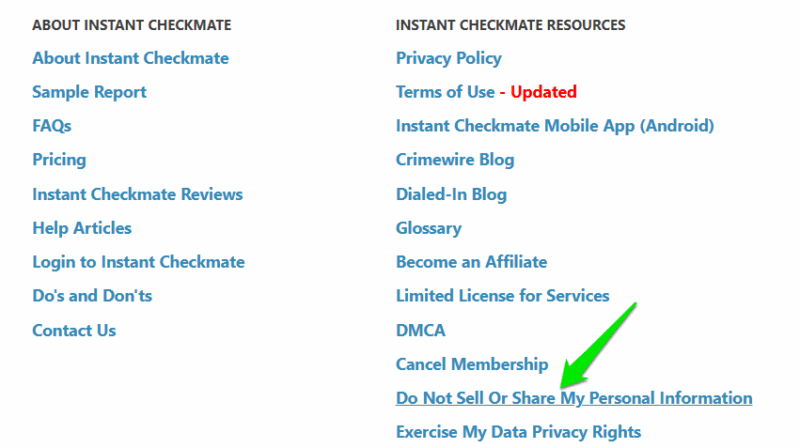
重要: 手動で全てのデータブローカーを見つけるのは現実的でない場合が多いです。最初は最も目立つサイト(上位の検索結果)から対処し、必要に応じて自動化サービスを導入してください。
代表的なデータ削除サービスと短評
ここでは主要なサービスを紹介します。価格は執筆時点の案内に基づく概略です。プランや対応サイト数は変更される可能性があるため、申し込み前に必ず最新情報を確認してください。
Onerep
価格: 無料スキャン、プレミアムは月額約$8.33から
Onerepは214のデータブローカーをカバーします。数は多くありませんが、スキャン精度と発見結果の可視化が使いやすい点が評価ポイントです。無料でスキャンし、どのプロフィールが存在するかを確認できます。自動削除や継続監視は有料機能です。
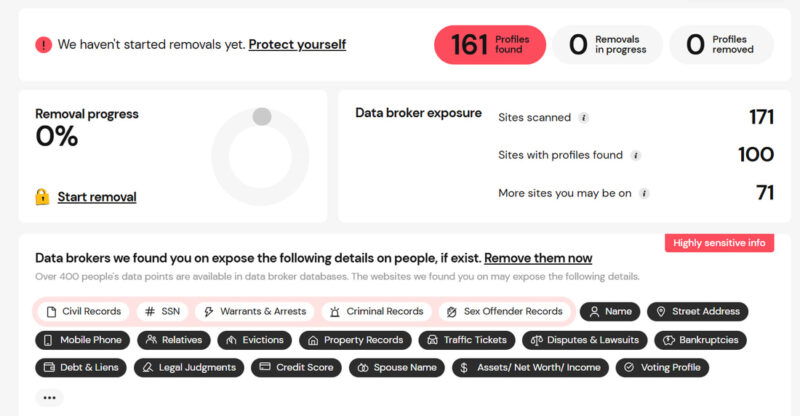
強み: インターフェースが分かりやすく、手動での削除対象を一覧化できる。弱み: カバー数が限られるため完全な削除には向かない。
Data Broker Remover(Visible Labs)
価格: 無料
Data Broker Removerは大量のブローカーに対してテンプレートメールを一斉送信する方式です。事前にメール認証と基本情報を入力すると、サービスが削除要請用のメールを送ります。あなたはCCで受信するため進捗をメールで追えます。
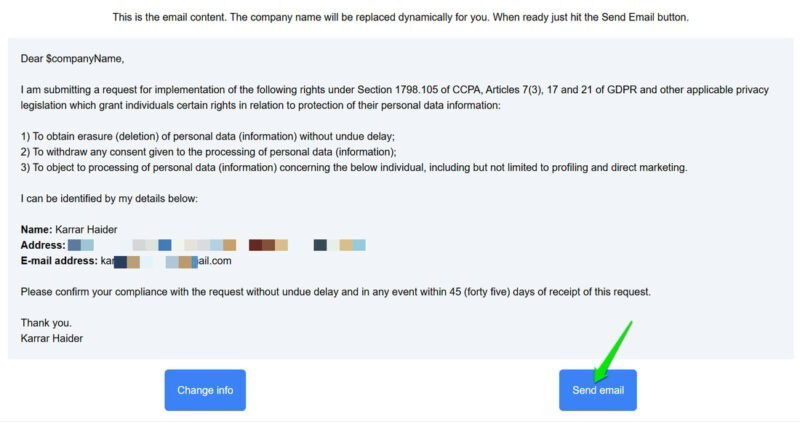
強み: 無料で手軽。弱み: 自動送信に頼るため、個別サイトの微妙な条件や追加確認に対応しきれない場合がある。
Privacy Bee
価格: 無料スキャン、プレミアムは月額約$8 から
Privacy Beeはデータベース規模が大きく、971を超えるブローカーと多数のウェブサイトをスキャンします。検出結果は情報のカテゴリ別に分類され、敏感情報を優先的に確認できます。自動削除は有料プランで提供されます。
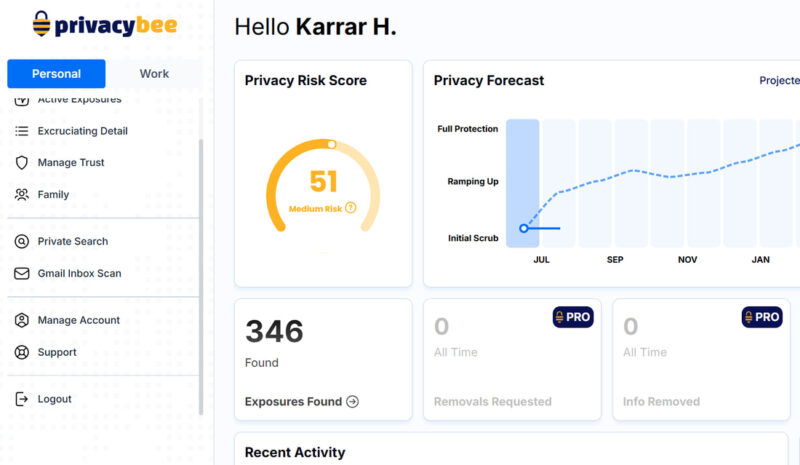
強み: 網羅性と分類機能。弱み: 自動削除は有料、完璧な除去は保証されない。
HelloPrivacy
価格: 無料スキャン、年間プランは$99.99/年
HelloPrivacyは精度重視のスキャンを行います。他サービスより検出数は少なく出ることがありますが、誤検出が少ないのが特徴です。市区町村や年齢などの追加条件で絞り込み、対象の人物を高精度に特定します。
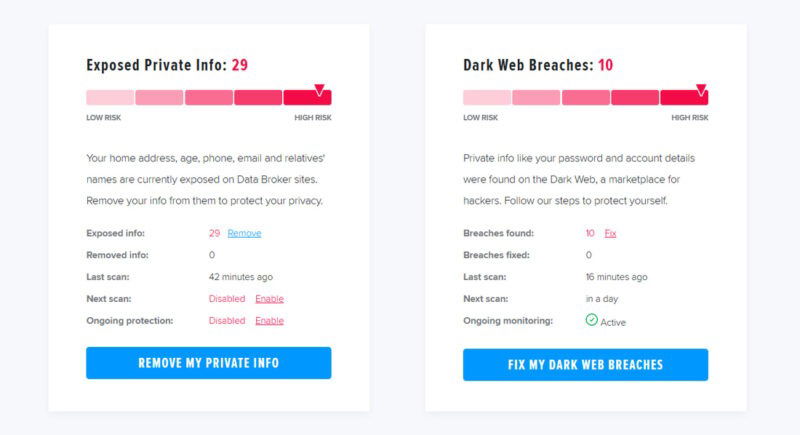
強み: 誤検出が少なく精度が高い。弱み: 検出対象が少なく見えるので、網羅性は他より劣る可能性がある。
どの方法を選ぶべきか(意思決定フレームワーク)
選択は以下の要因で決まります。
- 時間対効果: 自分での手作業をどれだけ許容できるか
- 高度な正確性: 誤削除や本人確認の必要度
- 予算: 月額/年額を支払えるか
- 継続監視: 再掲載を検出したいか
短い意思決定フロー:
flowchart TD
A[自分で削除する時間がある?] -->|はい| B[手動で削除を開始]
A -->|いいえ| C[自動削除サービスを検討]
B --> D{最初にカバーすべきサイトは?}
D --> E[検索上位のサイト]
D --> F[個人情報が露出している主要ブローカー]
C --> G{予算はある?}
G -->|はい| H[Privacy BeeやOnerepで自動削除+監視]
G -->|いいえ| I[Data Broker Removerで無料攻勢]
H --> J[定期的に確認]
I --> Jロール別チェックリスト
個人(一般ユーザー)
- まずGoogleで自分の名前+居住地を検索する。
- 検出された上位10サイトに対してオプトアウトを試みる。
- メールは専用のリムーバル専用アドレスを使う(Gmailなど)。
- 自動削除サービスでスキャン→必要なら有料プランで削除と監視。
小規模事業者
- 会社名・代表者名・連絡先で検索する。
- 事業に関わる情報(電話・住所)が第三者に公開されていないか確認する。
- 取引先や顧客データが含まれる場合はプライバシーポリシーを整備する。
企業のプライバシー担当者
- 大規模な監視と定期レポートを設定する。
- 内部プロセス(削除依頼のエスカレーション)を作成する。
- サードパーティ契約(データブローカーとの関係)をレビューする。
実務的なミニ手順(SOP)
- スキャン段階: OnerepまたはPrivacy Beeで初回スキャンを実施する。
- 優先順位付け: 検出されたプロファイルを「高リスク(住所・電話・生年)」「中リスク(過去の職歴)」「低リスク(名前のみ)」で分類する。
- 手動削除: 高リスクを優先し、手動でオプトアウトする。スクリーンショットを残す。
- 自動削除: 残りを自動削除サービスに任せる(契約が必要な場合はコスト比較を実施)。
- 監視: 3ヶ月ごとにスキャンを実施し、再掲載をチェックする。
- 記録管理: 削除日時、対応者、対応方法をログに残す。
よくある問題と対処法
1) 同姓同名で誤検出される
原因: 公開情報が不十分で、同名者の情報が混在する。
対処: 追加の識別情報(都市、年齢)を指定して検索・照合する。精度の高いツール(HelloPrivacy等)を併用する。
2) 削除しても再掲載される
原因: 元データを保持する第三者サイトやアーカイブが残っている。
対処: 再掲載時にサービスの監視機能を使うか、定期的に手動スキャンを行う。重要な場合は削除依頼メールに再掲載時の通報方法を併記する。
3) 削除申請で本人確認を求められたが提出に不安がある
対処: 最小限の情報で対応できるか確認する。ID画像を提供する場合は、受け渡し先のプライバシーポリシーと保存期間を必ず確認する。
4) 法的な削除要求が可能か
注記: 地域によっては消去権(右に忘れられる権利等)があり、法的手段で削除できる場合があります。法律の適用は国・地域やケースによって異なるため、必要なら専門家に相談してください。
受け入れ基準
以下を満たせば削除作業の完了とみなします。
- 主要検索エンジン(Google、Bing)で上位2ページに個人の敏感情報が表示されない。
- 削除依頼を出したデータブローカーから確認応答があり、削除完了の証拠(メールやリスト更新日時)を取得している。
- 重要な連絡先(家族、勤務先)に支障が出ないことを確認している。
比較の視点(短いマトリクス)
- 網羅性: Privacy Bee > Onerep > HelloPrivacy > Data Broker Remover
- 精度(誤検出の少なさ): HelloPrivacy > Onerep > Privacy Bee > Data Broker Remover
- コスト効率: Data Broker Remover (無料) > Onerep > Privacy Bee > HelloPrivacy
- 自動化/監視: Privacy Bee, Onerepが優位
エッジケース(例外)と回避策
- 古い電話帳や紙媒体のスキャンがオンラインに上がっているケースは、オンラインツールのみでは検出されない。ローカルな公的記録や図書館資料のデジタル化も監視対象に含める必要がある場合があります。
- 海外のデータブローカーは日本国内のツールでは見つからないことがある。国際的な漏えいを疑う場合は多国籍のスキャンが可能なサービスを選ぶ。
よくある質問
Q. 自分で全部やるべきですか?
A. 少数のサイトと急ぎの削除であれば手動が有効です。網羅的に削除し続けたい、時間を節約したい場合は有料サービスを検討してください。
Q. 完全に消せますか?
A. 完全な消去は保証できません。過去のアーカイブ、法的記録、第三者が保存するコピーなどにより再掲される可能性があります。ただし、主要なオンラインプロファイルを大幅に減らすことは可能です。
Q. どのサービスが一番安全ですか?
A. 各社ともプライバシーポリシーを持っています。個人情報を渡す前に、保存期間、第三者提供の有無、セキュリティ対策を確認してください。
Q. 削除にIDの提出を求められたら?
A. 求められる理由と保存ポリシーを確認してください。最小限の情報で代替認証が可能か交渉することも検討してください。
まとめ
- 最初は検索で見つかる上位サイトから手動で対処する。時間がない場合は自動削除サービスを利用する。
- サービス選択は網羅性、精度、コスト、監視機能のバランスで決める。
- 削除後も定期的な監視が必要。再掲載に備えてログと証拠を保存する。
重要: どの方法を選ぶにしても、個人情報を削除する過程で新たな情報を渡さないよう注意してください。削除が完了しても、完全消去が保証されない点を念頭に置き、定期的に状況を確認してください。




